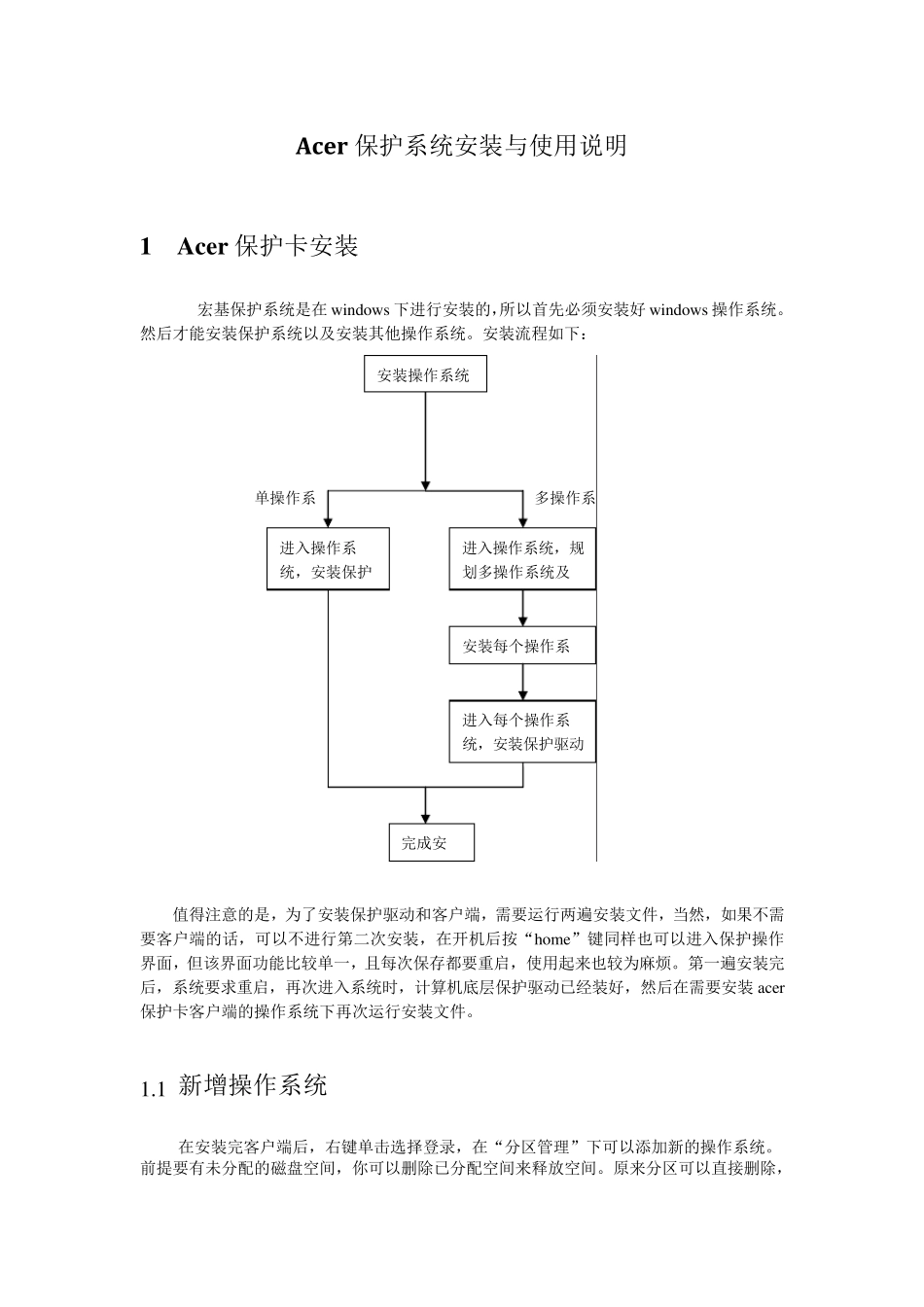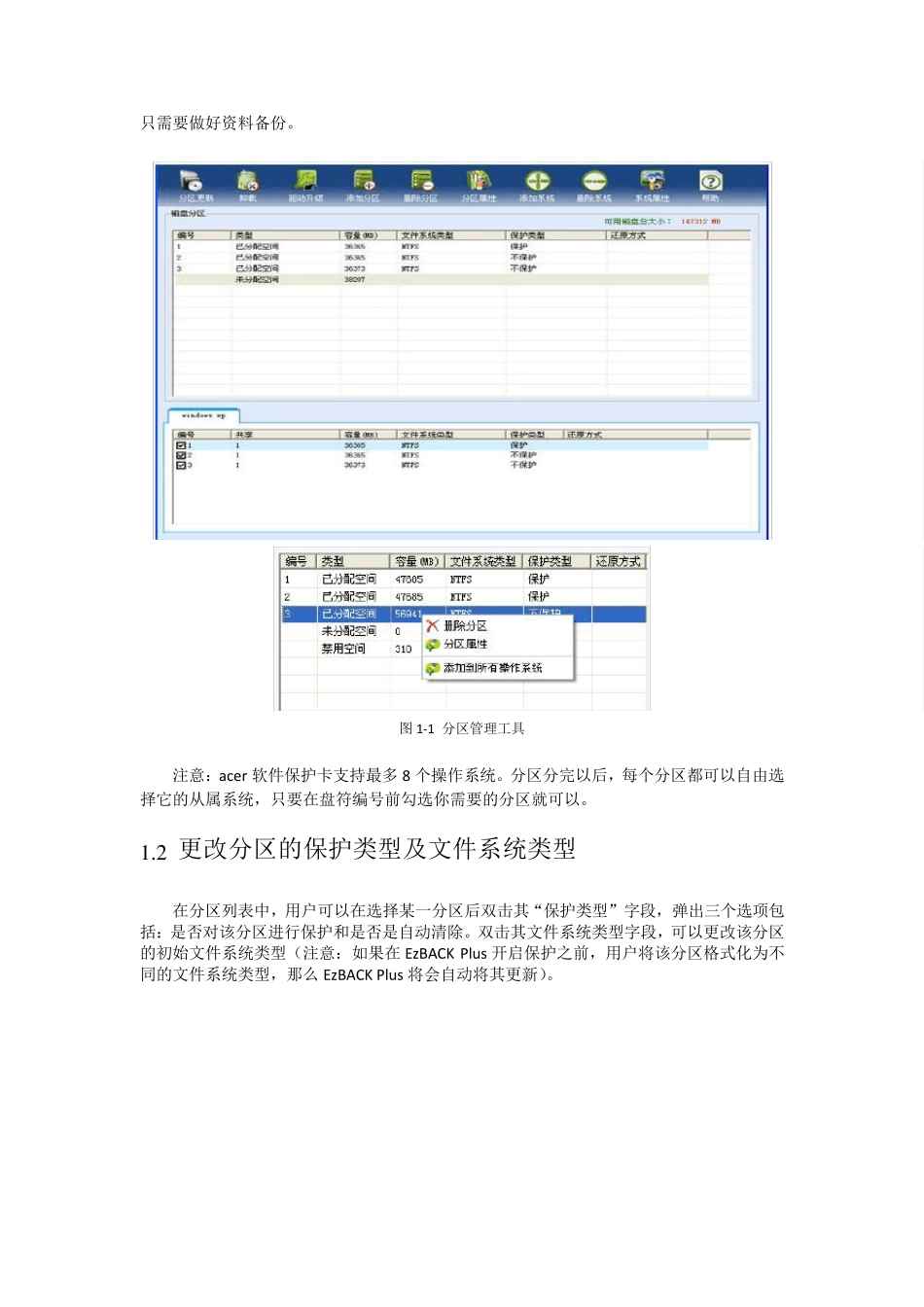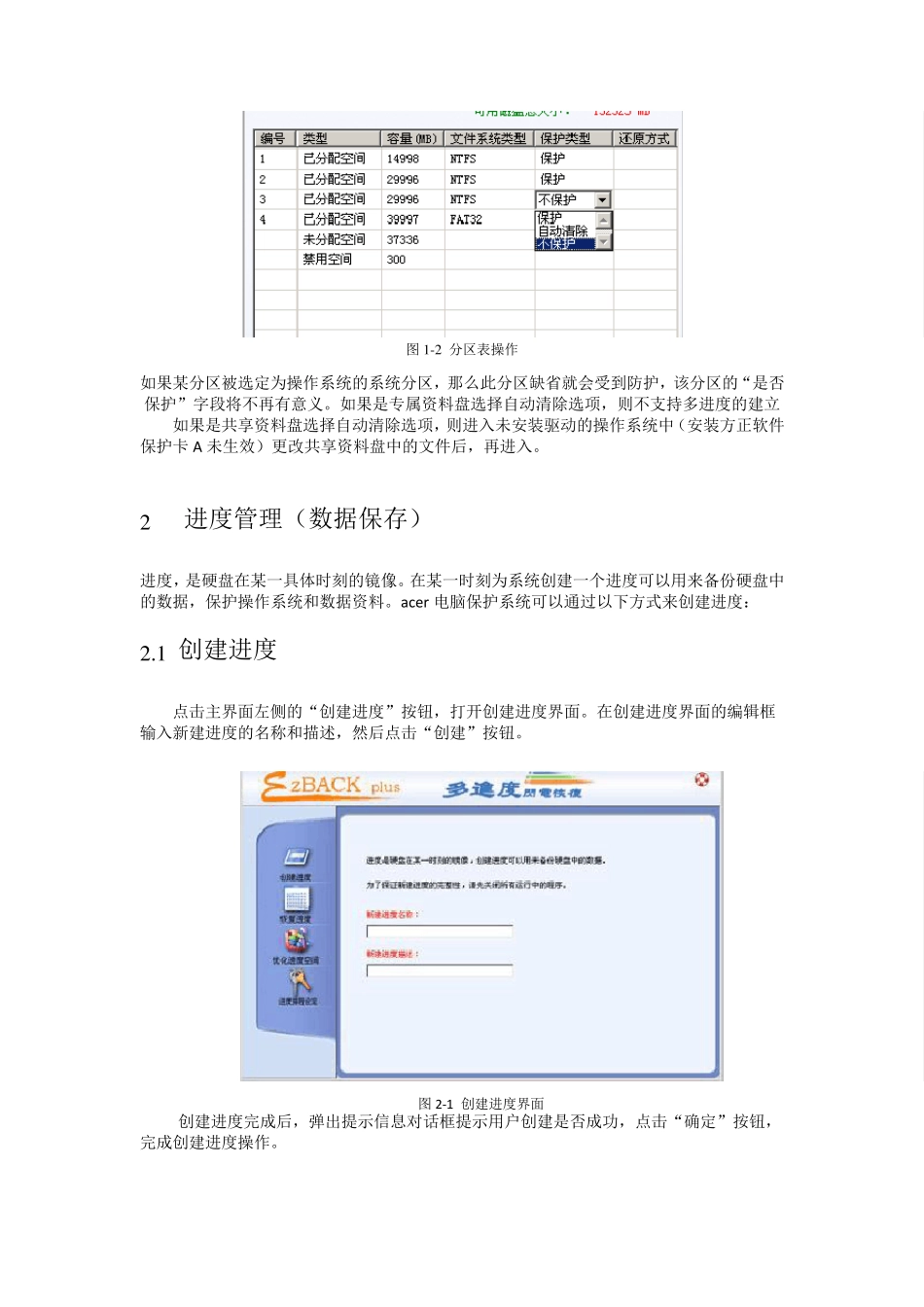Acer 保护系统安装与使用说明 1 Acer保护卡安装 宏基保护系统是在w indow s 下进行安装的,所以首先必须安装好w indow s 操作系统。然后才能安装保护系统以及安装其他操作系统。安装流程如下: 值得注意的是,为了安装保护驱动和客户端,需要运行两遍安装文件,当然,如果不需要客户端的话,可以不进行第二次安装,在开机后按“home”键同样也可以进入保护操作界面,但该界面功能比较单一,且每次保存都要重启,使用起来也较为麻烦。第一遍安装完后,系统要求重启,再次进入系统时,计算机底层保护驱动已经装好,然后在需要安装acer保护卡客户端的操作系统下再次运行安装文件。 1.1 新增操作系统 在安装完客户端后,右键单击选择登录,在“分区管理”下可以添加新的操作系统。 前提要有未分配的磁盘空间,你可以删除已分配空间来释放空间。原来分区可以直接删除, 安装操作系统 进入操作系统,安装保护 进入操作系统,规划多操作系统及 单操作系 多操作系 安装每个操作系 进入每个操作系统,安装保护驱动 完成安 只需要做好资料备份。 图1-1 分区管理工具 注意:acer 软件保护卡支持最多8 个操作系统。分区分完以后,每个分区都可以自由选择它的从属系统,只要在盘符编号前勾选你需要的分区就可以。 1 .2 更改分区的保护类型及文件系统类型 在分区列表中,用户可以在选择某一分区后双击其“保护类型”字段,弹出三个选项包括:是否对该分区进行保护和是否是自动清除。双击其文件系统类型字段,可以更改该分区的初始文件系统类型(注意:如果在EzBACK Plus 开启保护之前,用户将该分区格式化为不同的文件系统类型,那么 EzBACK Plus 将会自动将其更新)。 图1 -2 分区表操作 如果某分区被选定为操作系统的系统分区,那么此分区缺省就会受到防护,该分区的“是否保护”字段将不再有意义。如果是专属资料盘选择自动清除选项,则不支持多进度的建立 如果是共享资料盘选择自动清除选项,则进入未安装驱动的操作系统中(安装方正软件保护卡 A 未生效)更改共享资料盘中的文件后,再进入。 2 进度管理(数据保存) 进度,是硬盘在某一具体时刻的镜像。在某一时刻为系统创建一个进度可以用来备份硬盘中的数据,保护操作系统和数据资料。acer电脑保护系统可以通过以下方式来创建进度: 2 .1 创建进度 点击主界面左侧的“创建进度”按钮,打开创建进度界面。在创建进度界面的编辑框 输入新建进度的名称...